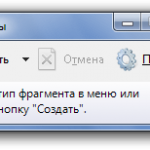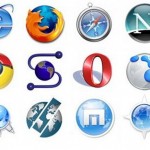Мар 13 2015
Настройка Windows 7: пошаговый процесс отладки системы
Здравствуйте, друзья! Как настроить windows 7? Этот вопрос задают себе рано или поздно все пользователи операционной системы.
Как и любую вещь, её надо настраивать для удобной, быстрой работы под свои потребности и предпочтения. Отключив лишние службы и разные сомнительные «фишки» Вы существенно ускорите систему, оптимизируете её.

Можно воспользоваться стандартными средствами системы и настроить всё руками, но это довольно долгий и муторный процесс. Не имея опыта и навыков можно укакошить Windows 7 за считанные секунды.
Поэтому и были созданы программы-твикеры. От Вас требуется только поставить галочки в нужных Вам пунктах и нажать «Применить» .
Правда, это удобнее и быстрее? Тем более, любая, уважающая себя программа-твикер создаёт резервную копию реестра и любые Ваши изменения можно откатить.
Вот про одну такую программу я и хочу Вам сегодня рассказать. Встречайте GIGA Tweaker — русская, бесплатная, лёгкая программа для настройки и оптимизации системы Windows! Кстати, работает только на Висте и семёрке.
Также, для самых стойких, дочитавших статью до конца будет бонус — отдельный твик для отключения окна предупреждения системы безопасности при открытии файла или запуске программ.
Дело в том, что я всё-таки прибил свою винду. Нет, уважаемые злопыхатели, не программами. smile Просто экспериментировал с разделами и дисками, сделал их динамическими и т.д. и т.п. , плюнул и снёс всё.
Теперь вот и настраиваю под себя новую систему. Можете себе представить сколько интересного впереди — подписывайтесь на обновления сайта, чтоб не пропустить вкусного.
Предлагаю и Вам параллельно улучшить самочувствие Вашего компьютера. laugh Давайте начнём уже…
Как настроить windows 7 — скачать GIGA Tweaker
Вот такая маленькая, да удаленькая программка делающая огромную работу за секунды — поехали…
Скачать программу: GIGA Tweaker
Настройка системы Виндовс 7.
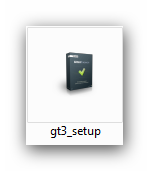

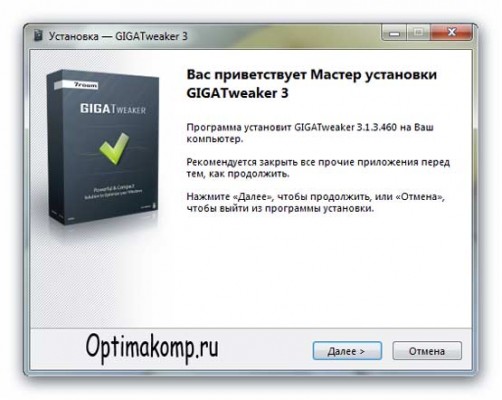

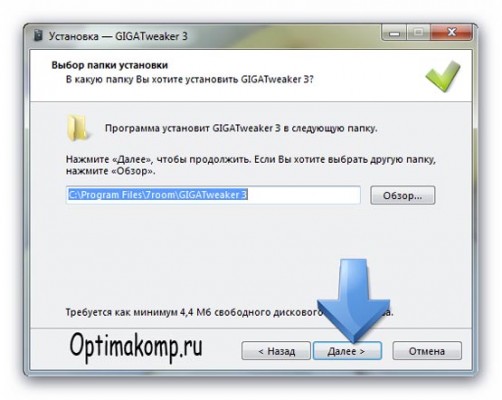
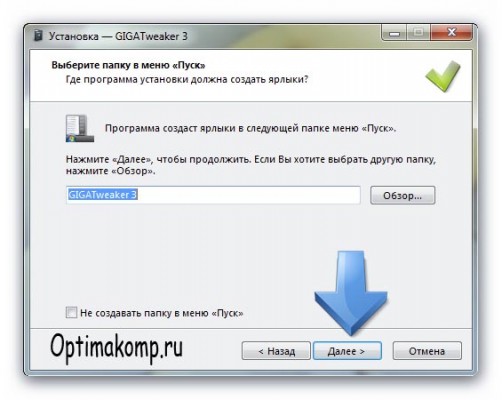
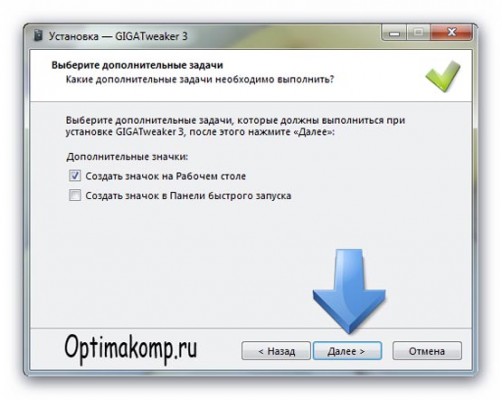
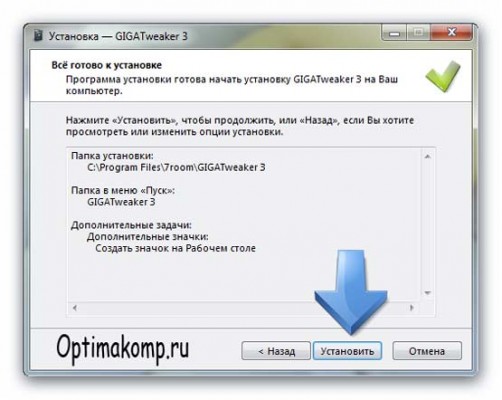
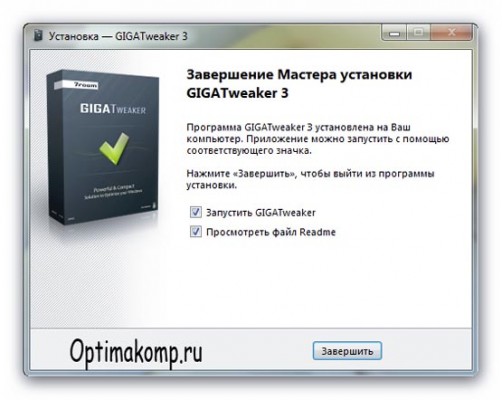
Вот и установили GIGA Tweaker. Теперь как настроить windows 7? Да очень просто — запускаем твикер.
Появится окно, спрашивающее «Создать точку восстановления?» , соглашаемся и создаём. В трее выскочит…

Мы безмерно рады и продолжаем. Без лишних слов покажу свои настройки. Отсутствие некоторых окон говорит о том, что там я ничего не менял или поменял уже руками. Стрелками не показываю пункты, поэтому будьте внимательнее.
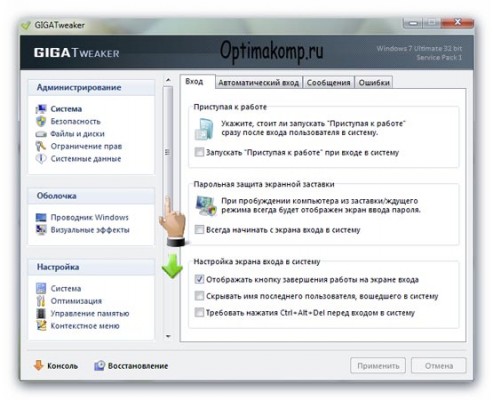
Слева у нас меню в котором по порядку и будем твикать систему выбирая последовательно пункты…
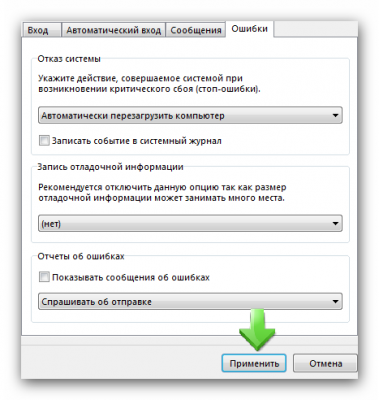
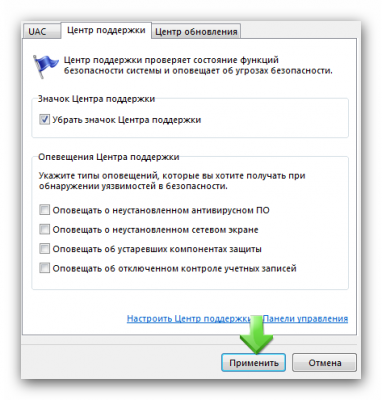
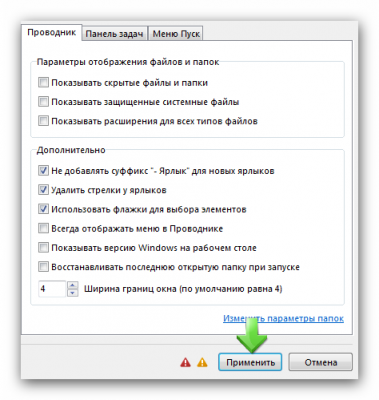
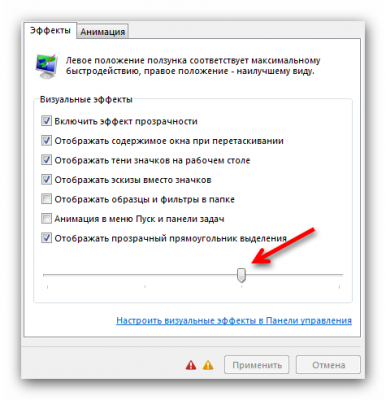
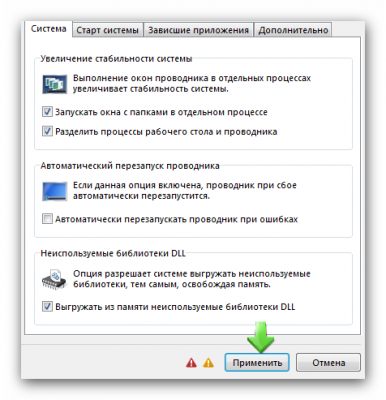
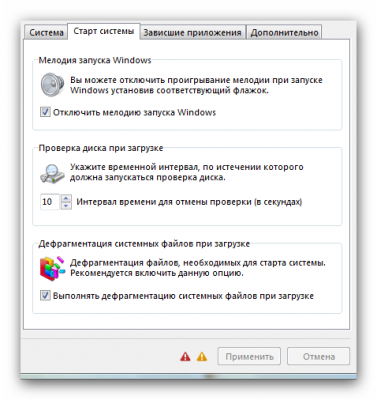
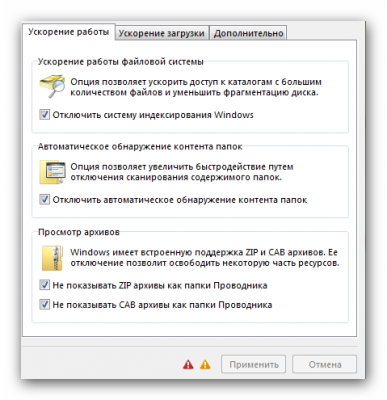
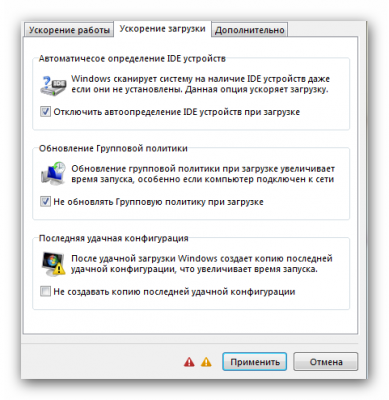
Если у Вас очень старый компьютер — первую галку не ставьте.
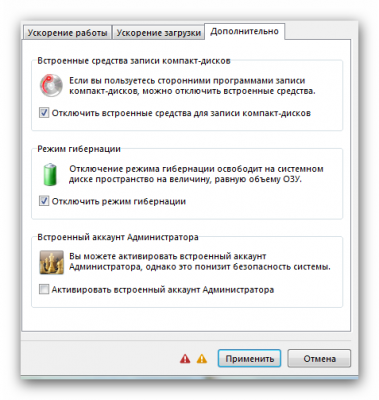
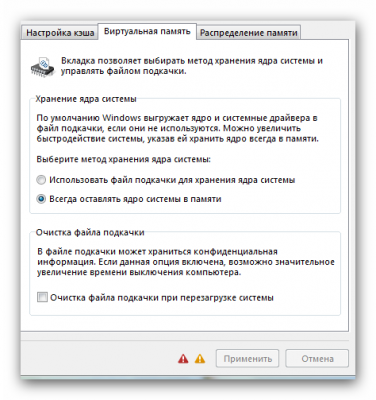
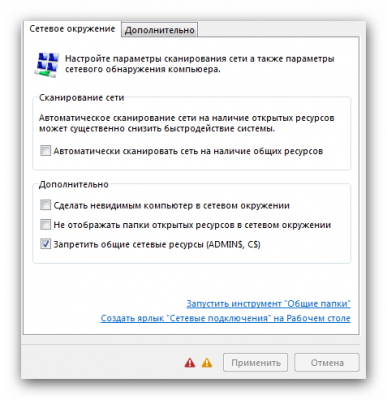
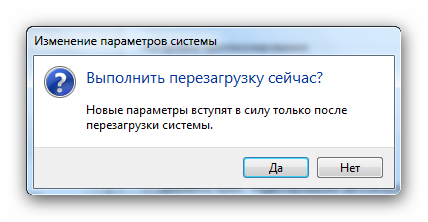
Вот и всё! Надеюсь Вы не забыли нажать «Применить» при изменениях? Перезапустите систему и держите свой компьютер обоими руками — он начнёт летать! 😆 Поздравляю, Вы можете гордиться собой!
Становитесь опытными пользователями. Теперь обещанный бонус…
При любой установке файла или запуске установки программ у Вас выскакивает такое вот окно предупреждения системы безопасности…
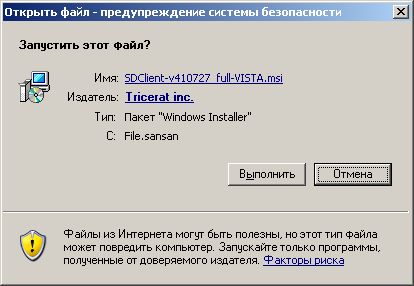
Лишняя функция я считаю… только раздражает! Я принял решение об установке программы и сознательно нажал на ярлык установщика, зачем у меня ещё восемь раз спрашивать? Я вполне адекватен и не стоит меня считать идиотом.
Давайте избавимся от этого окна предупреждения системы безопасности. Сделаем это просто нажав на файлик из архива…

И подтвердим своё намерение нажав «Да» …
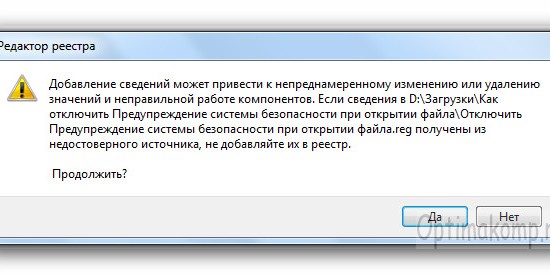
Вот теперь точно всё на сегодня. Вы узнали, как настроить windows 7 и как отключить окно предупреждения системы безопасности. Удачных Вам экспериментов.